win11edge不显示搜索记录 X浏览器搜索历史显示设置方法
更新时间:2024-12-18 12:07:43作者:yang
Win11系统中的Edge浏览器可能出现不显示搜索记录的问题,这给用户查找历史记录带来了困扰,不过通过一些简单的设置方法,我们可以轻松解决这个问题。下面将介绍如何在X浏览器中设置搜索历史显示,让您更便捷地查找所需的信息。
方法如下:
1.打开X浏览器,点击底部导航栏上的三横图标。
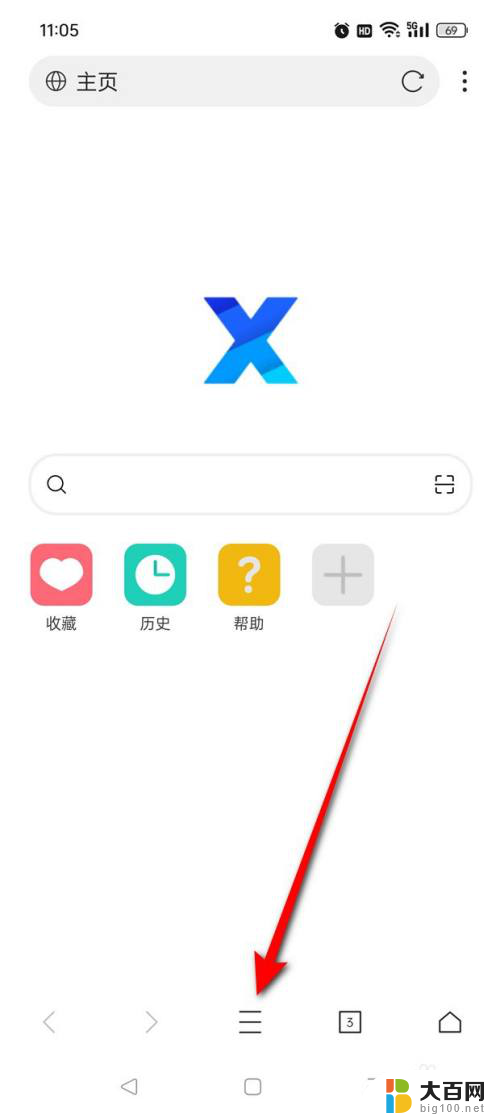
2.点击左下角的小齿轮图标。

3.点击“安全及隐私”。

4.将“不显示搜索历史”旁的小滑块点暗即可关闭,关闭后将显示搜索历史。

5.将“不显示搜索历史”旁的小滑块点亮即可开启,开启后将不显示搜索历史。

以上就是win11edge不显示搜索记录的全部内容,有需要的用户就可以根据小编的步骤进行操作了,希望能够对大家有所帮助。
win11edge不显示搜索记录 X浏览器搜索历史显示设置方法相关教程
- win11搜索框怎么换浏览器 电脑浏览器更换方法
- 怎么清除ie浏览器数据win11 怎么清理浏览器历史记录
- win11搜索不到惠普打印机 打印机搜索不到怎么解决
- win11开始关闭菜单搜索 Win11网络搜索功能关闭教程
- win11任务栏里的搜索怎么关 Win11如何关闭任务栏搜索
- thinkbood win11浏览器edge打不开 win11edge浏览器打不开解决教程
- win11电脑显示不出wifi列表 Win11电脑无法搜索到WiFi列表怎么办
- windows11怎么关闭搜索栏 如何关闭win11系统搜索框
- win11更新 关闭搜索 Win11如何彻底关闭搜索功能
- win11浏览器记录在哪删除 浏览器怎么清理浏览记录
- win11关闭自动更新取消 win11自动更新关闭方法
- win11电脑无法使用浏览器 Win11自带浏览器打不开解决方法
- win11底部任务栏调整 win11任务栏对齐方式设置
- win11任务栏对齐方式如何设置靠右 Win11任务栏如何靠右显示
- 怎么关闭win11下方的搜索 Win11彻底关闭搜索功能的方法
- win11从不合并 任务栏 Win11任务栏怎么取消合并显示
win11系统教程推荐
- 1 win11关闭自动更新取消 win11自动更新关闭方法
- 2 win11任务栏对齐方式如何设置靠右 Win11任务栏如何靠右显示
- 3 怎么关闭win11下方的搜索 Win11彻底关闭搜索功能的方法
- 4 win11系统输入法怎样设置联想词 如何打开搜狗输入法的智能联想功能
- 5 win11日期周日开始 记得日历系统更新后怎么显示新周末类型
- 6 win11登陆界面命令行窗口怎么打开 cmd怎么打开
- 7 win11装ps2017打开没有反应 ps未响应如何解决
- 8 win11注册表被篡改怎么修复 电脑注册表错误修复
- 9 win11电脑投屏怎么投? 手机电脑投屏教程
- 10 win11如何配置固定ip Win11固定ip地址设置详解